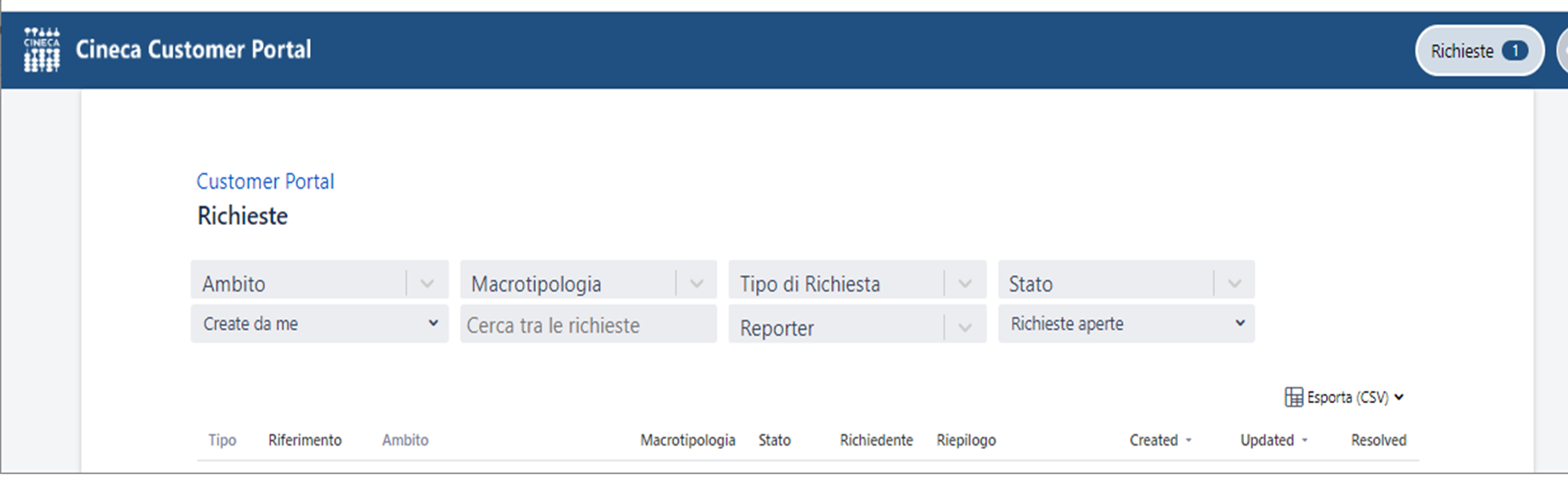...
- un campo di testo libero per indicare
- la presenza di una o più parole nei campi oggetto e descrizione (es. Fatturazione)
- la presenza di porzioni di parola facendo seguire il simbolo * al testo ricercato (es. Fattura*)
il codice di un ticket (es. SDCON-745)
una tendina per filtrare lo stato dei ticket con le seguenti opzioni
1. Nuovo
2. Attesa Supporto
3. Attesa Cliente
4. Sollecito
5. In lavorazione
6. Risolto
7. Chiuso
Un campo di testo per filtrare per Ambito, con la possibilità di selezionare da un menu a tendina uno o più ambiti su cui si vuole fare la ricerca dei ticket (ad esempio SDCSA Sd Carriere e Stipendi di Ateneo)
Una tendina per filtrare per Macrotipologia di richiesta, con la possibilità di selezionare dal menu a tendina se si vogliono ricercare Anomalia e/o Richiesta e/o Chiarimento
Una tendina per filtrare per Tipo di Richiesta, con la possibilità di selezionare da un menu a tendina una o più tipologie (ad esempio Assistenza funzionale , Assistenza tecnica, ecc.)
Una tendina per filtrare per Utente di creazione con le seguenti opzioni:
1. "Create da me" per selezionare i ticket da me inseriti
2. "Seguite da me" per selezionare i ticket creati da altri utenti, che hanno condiviso con me il ticket
3. "Create da chiunque" per selezionare sia i ticket da me inseriti, sia quelli che altri hanno condiviso con me
- Una tendina per ricercare per Reporter, cioè per utente che ha aperto il ticket.
Una volta impostate le condizioni desiderate nei menu a tendina, il filtro si attiva automaticamente. Se si ricerca per testo, si attiva la ricerca si attiva cliccando Invio.
In questo modo si ottiene l’elenco dei ticket che rispondono alle condizioni di ricerca impostate. Per ogni ticket sono riportati:
- Tipo;
- Riferimento;
- Ambito;
- Macrotipologia;
- Stato;
- Richiedente;
- Riepilogo;
- Data di crezione;
- Data di ultimo aggiornamento;
- Data di risoluzione.
Cliccando sulla chiave del ticket, o sul Riepilogo si accede alla visualizzazione del Ticket.
Cliccando su una intestazione di colonna, è possibile ordinare i ticket in ordine crescente o descrescente rispetto ai valori riportati in colonna.
A seguito di una ricerca è possibile esportare i ticket che corrispondono ai criteri di filtraggio attraverso il link Esporta (CVS).
Sono presenti due opzioni di esportazione:
- Esporta cvs (campi correnti)
- Esporta cvs (tutti i campi)
Le due opzioni si differenziano nel caso in cui la ricerca effettuata abbia mostrato un numero di ticket maggiore di quelli mostrati in una unica pagina: in questo caso, la prima opzione esporta solamente i ticket visualizzati nella pagina, mentre la seconda esporta tutti i ticket oggetto della ricerca a prescindere dal numero di pagine in cui sono visualizzati.
...